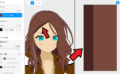vroid studioで衣装テクスチャの変更、色変えのやり方を説明します
VRoid studioでモデルの衣装を改造する時、一からしわを作ったりベルトを着けたりするのは大変です、そして色変えもできれば簡単に行いたいですよね。
今回は既存のテクスチャから流用する方法と簡単にできる色変え方法を説明します。
この記事を読むと・VRoid Studioで衣装テクスチャを改造する方法がわかります
・モデル衣装の色変えを簡単に行いたい人
vroid studio衣装の色変え、テクスチャの変更方法
VRoidを作るには性能の高いパソコンが必要です、
既存のテクスチャを流用して衣装を改造する
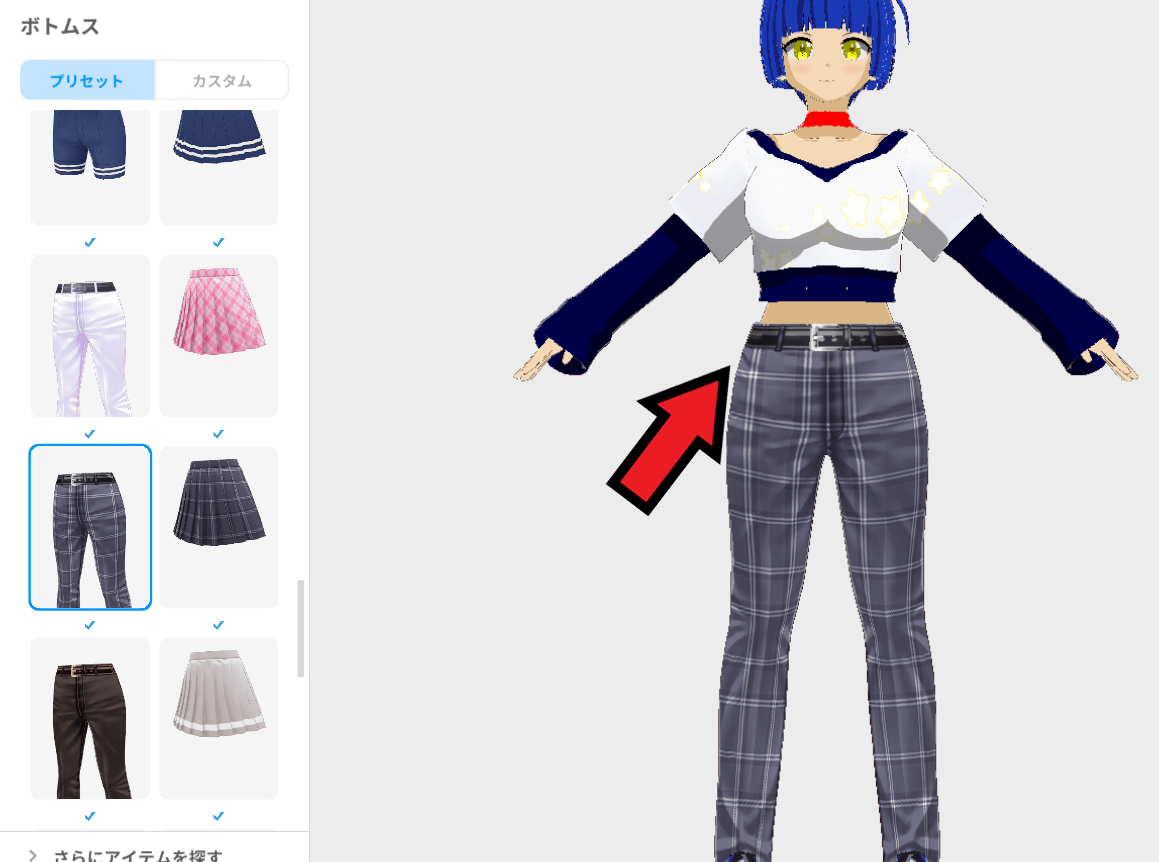
vroid studioにはテンプレートでクオリティの高い衣装があります。
このテンプレートから必要なパーツを抜き取って衣装を改造したほうが簡単で早くできます。
衣装の改造方法はこちらのページを参照してください。
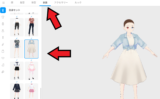
例としてこのズボンのベルトテクスチャをスカートにつける改造をする場合は以下のようにします。
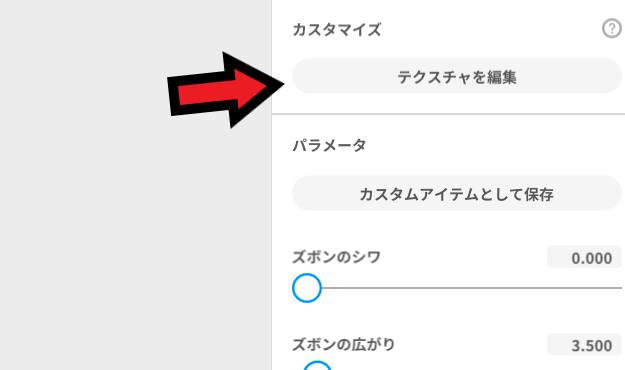
まず右側のテクスチャを編集を押します。
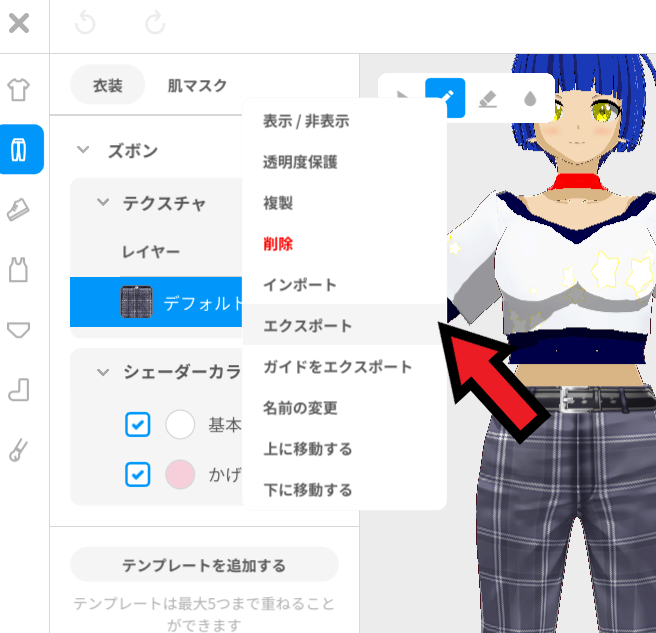
そしてズボンテクスチャをエクスポートして材料テクスチャとしてペイントソフトで読み込みます。

次に改造したいスカートを選びます、今回はこの黒いスカートに先ほどのベルトを着けてみたいと思います。
次の工程はペイントソフトでテクスチャを編集します、ペイントソフトはCLIP STUDIO PAINT PRO![]() を使っていきます。
を使っていきます。
国内シェアが高いソフトなので、操作方法でわからないことがあってもネットで調べればすぐに解決できます。
ペイントソフトでテクスチャを読み込む
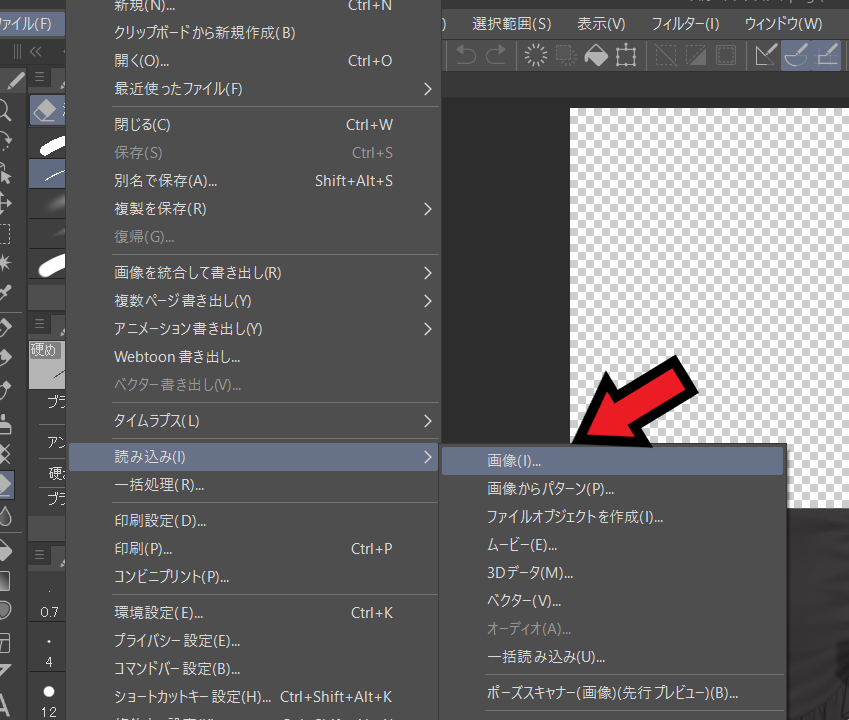
次にペイントソフトでエクスポートしたテクスチャを読み込みます。
クリスタだとファイル→読み込み→画像で読み込みます。
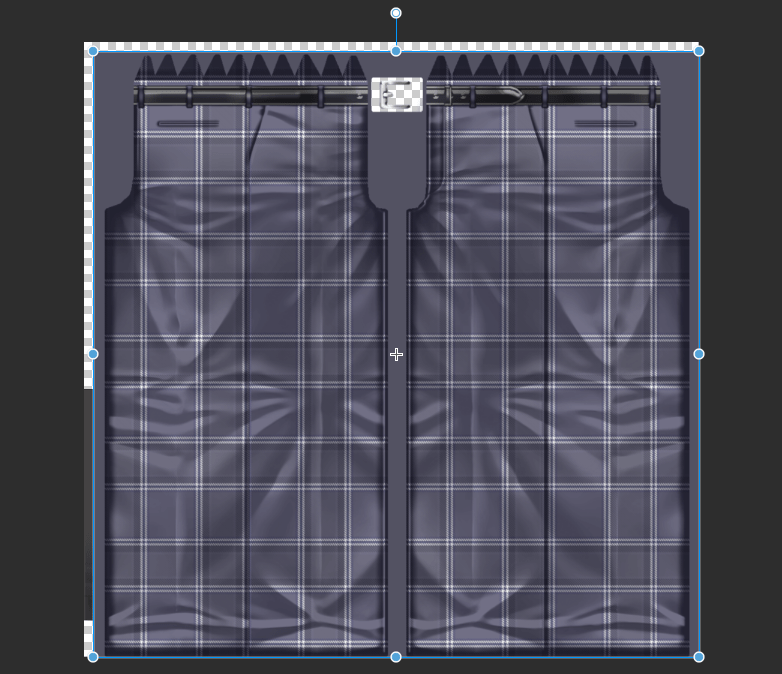
するとこのように画像テクスチャが読み込まれます。
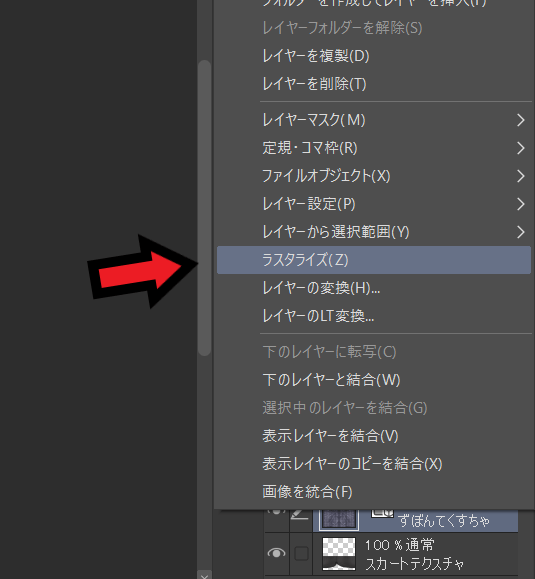
次にラスタライズしてラスターレイヤーに変更します、ラスターレイヤーのほうが編集しやすいので。
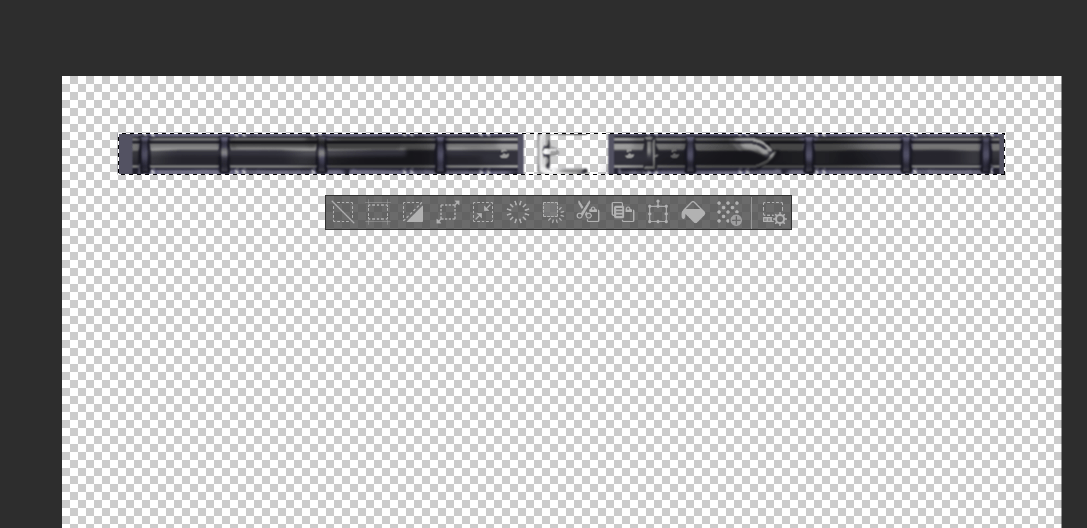
その後ズボンテクスチャからベルト部分だけ範囲選択して残りを消します。

そしてスカートテクスチャに拡大や位置合わせをして上手く配置します。
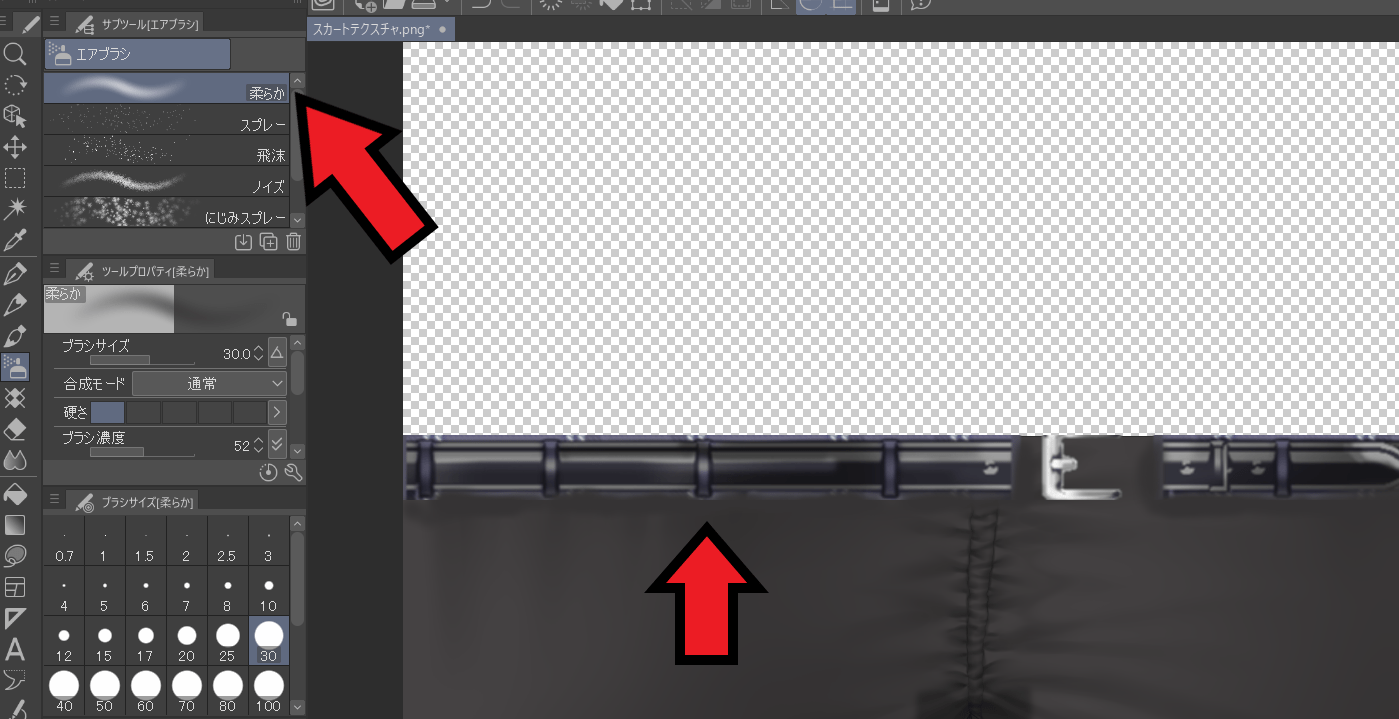
そしてエアブラシを使い、スカートとベルトの境界線をうまくなじませて違和感がないようにします。
その後画像を保存してvroid studioで読み込みます。

インポートして読み込んだテクスチャがこれです、既存のテンプレートからテクスチャを流用して作るほうが簡単で早くクオリティの高い衣装を作れます。
衣装の色を簡単に変える
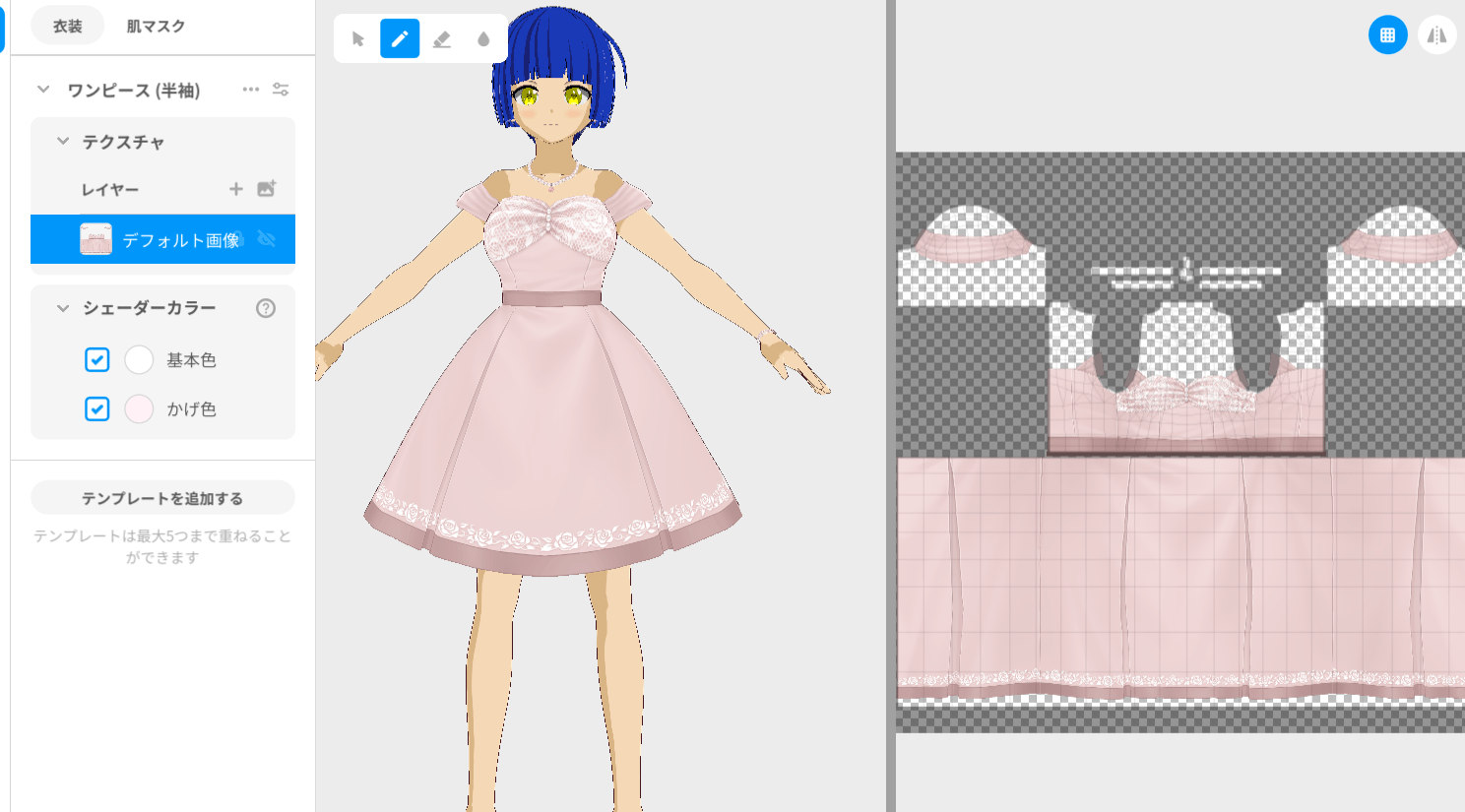
テンプレートで既にあるこのワンピースの色を変えてみます。
普通に作ろうとすると色を塗って、しわを作っての面倒な作業になると思いますが次のやり方ならすぐにできます。
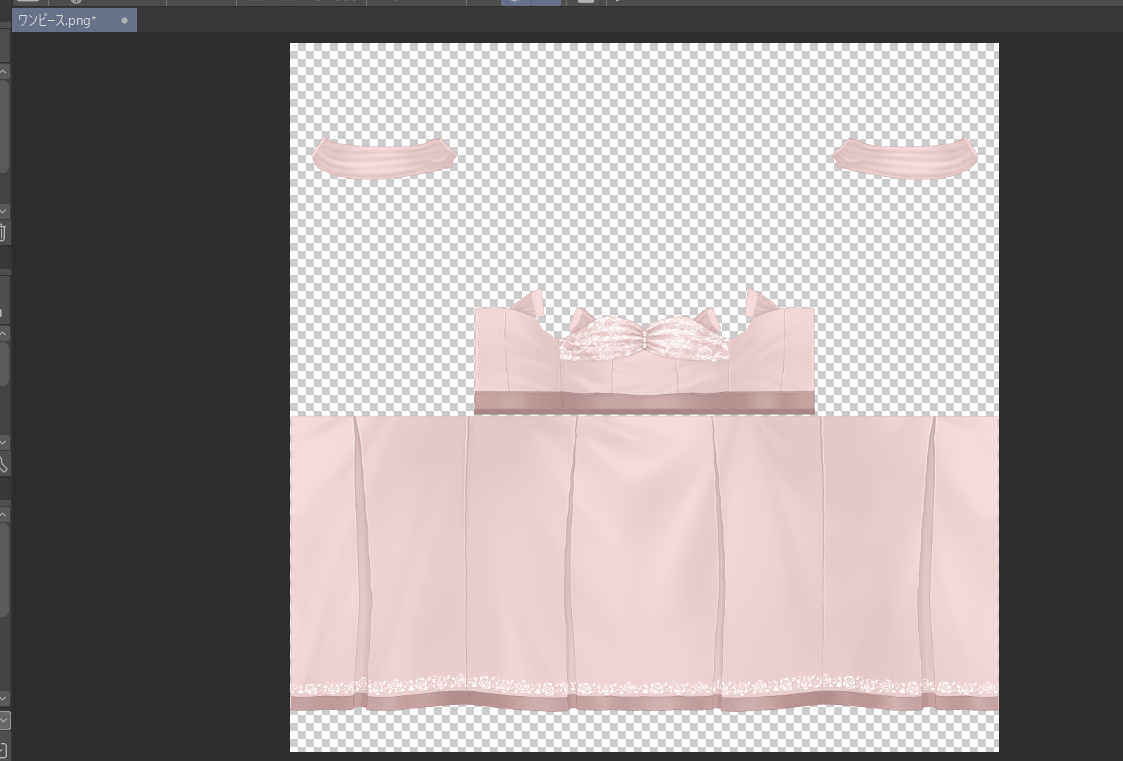
まず普通にペイントソフトで読み込みます。
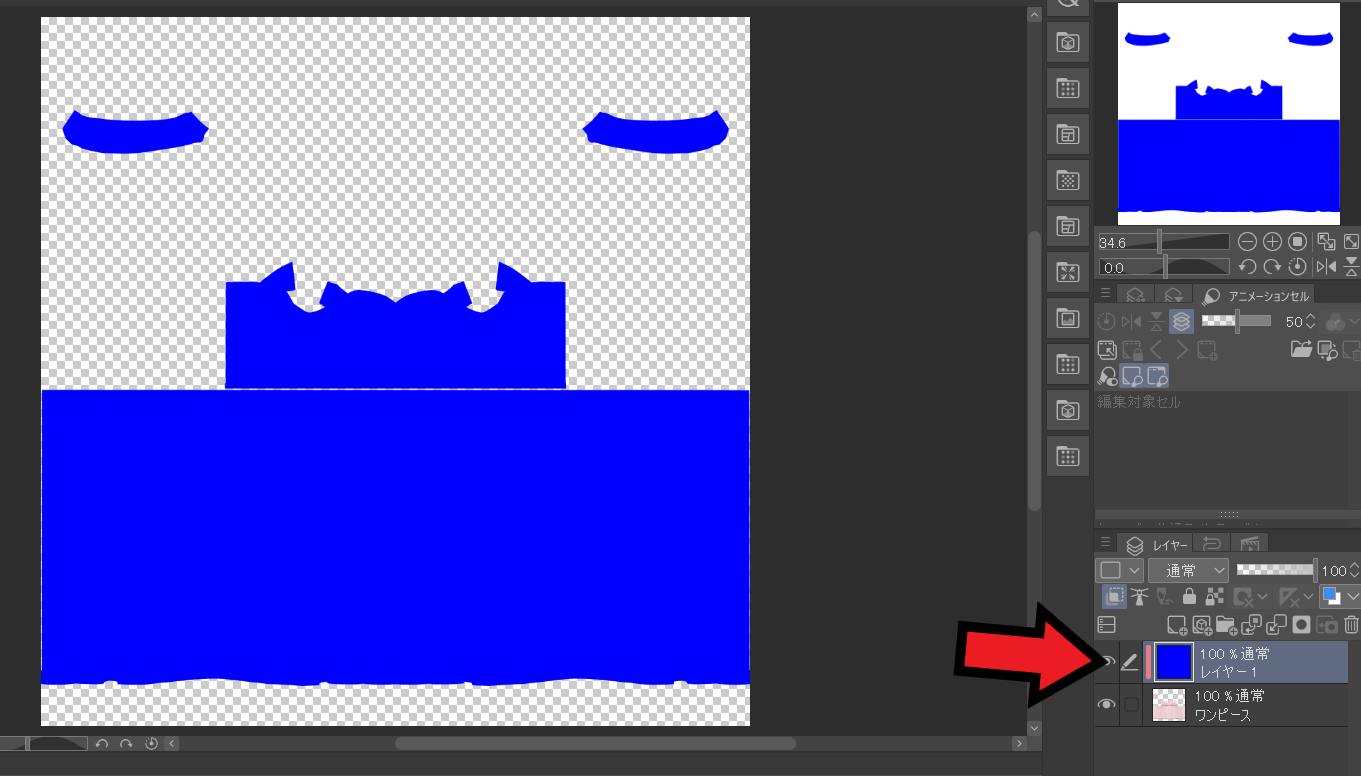
その後、上に新規レイヤーを作り、色を塗りつぶしてクリッピングします。
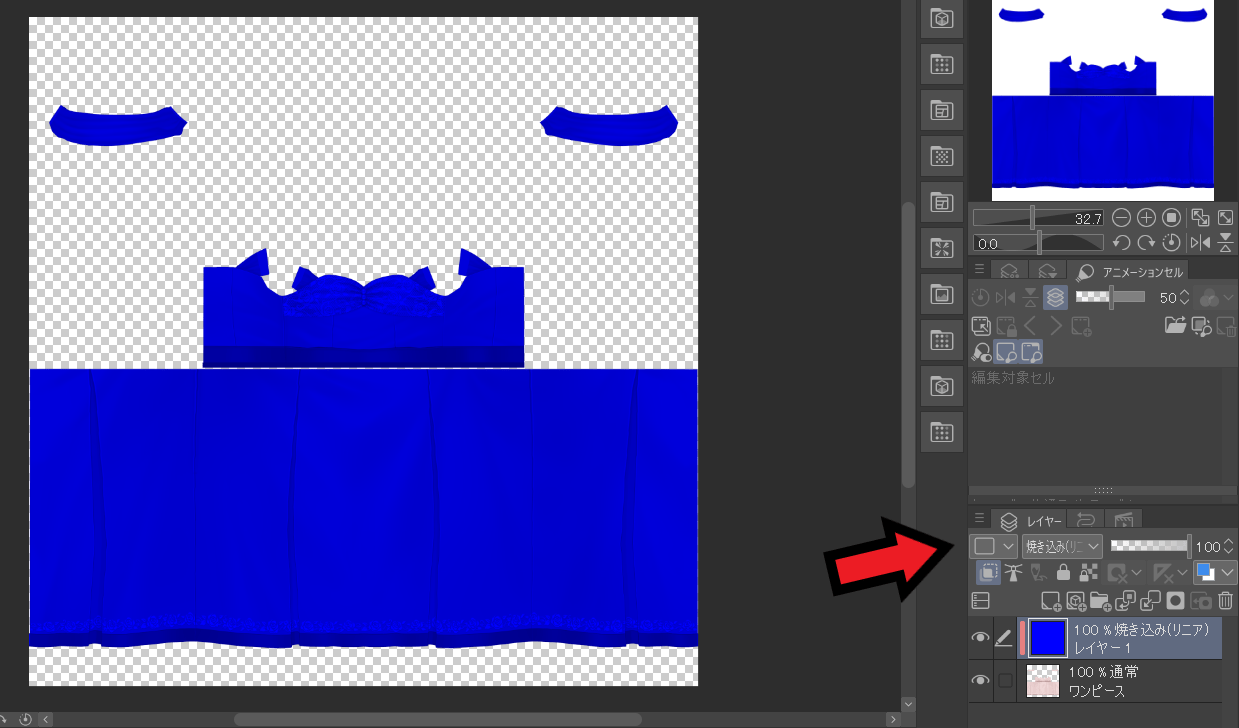
その後レイヤーの種類を焼きこみリニアにします。
すると上の画像のように、皺やグラデーションがある状態で色が簡単に変わります。
色を塗りたくない箇所は消しゴムツールを使って消せばよいです。
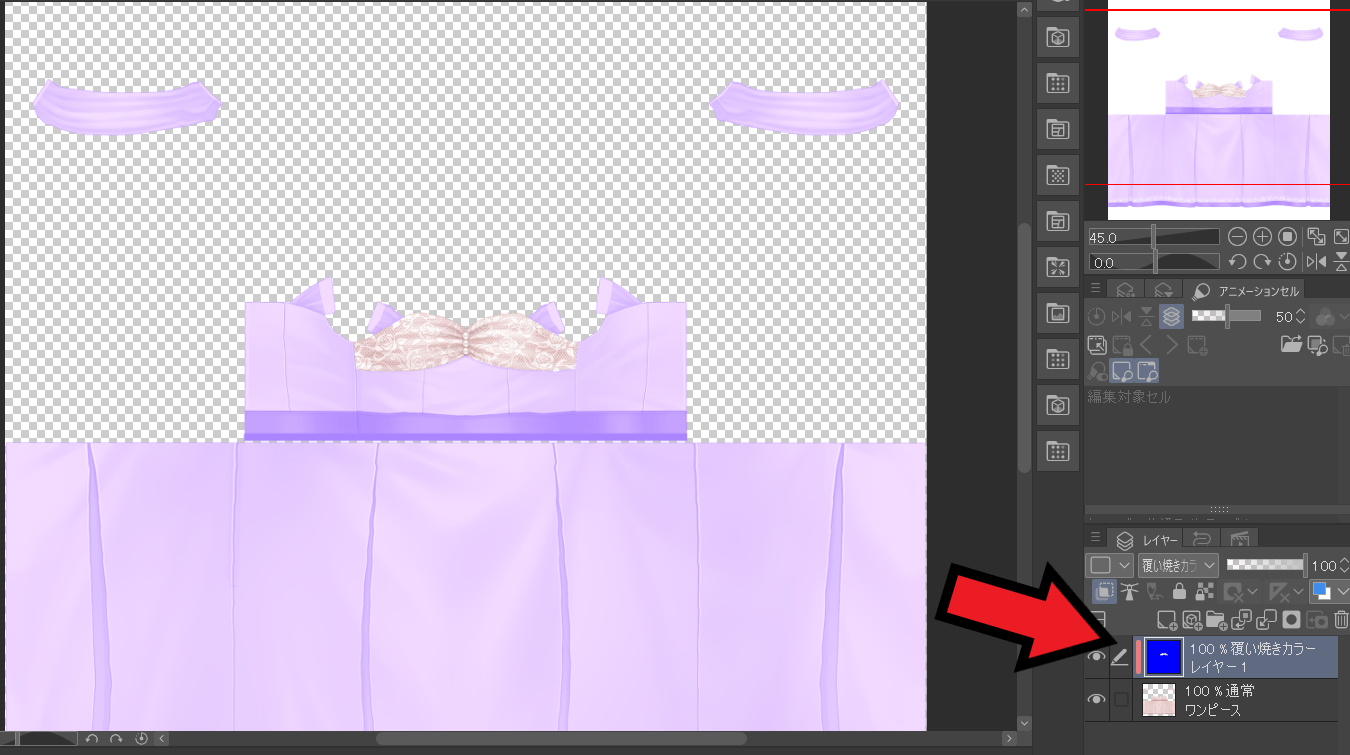
ちなみにこちらは覆い焼きカラーにしてみたものです。
焼きこみリニアと違い色に明るさが入ります。
よく使うのは焼きこみリニアと覆い焼きカラーです、両者の違いは
- 焼きこみリニア:下のレイヤーを暗くしたあとに、設定中のレイヤーの色を合成する、全体的に暗くなる
- 覆い焼きカラー:下のレイヤーの画像の色を明るくし、コントラストを弱くする、全体的に明るくなる
焼きこみリニアは色で塗りつぶす、覆い焼きカラー色で明るくする感じです。
小物のテクスチャを追加する
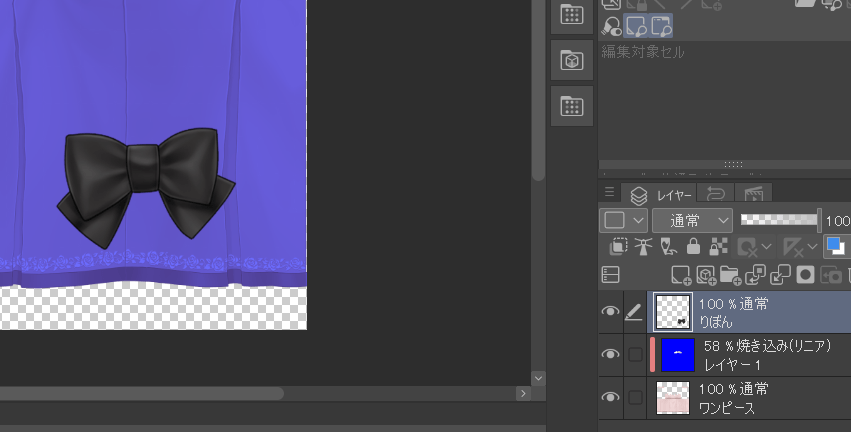
最後にリボンを既存の衣装から流用します。
先ほどと同じようにテクスチャを読み込んでラスタライズします。
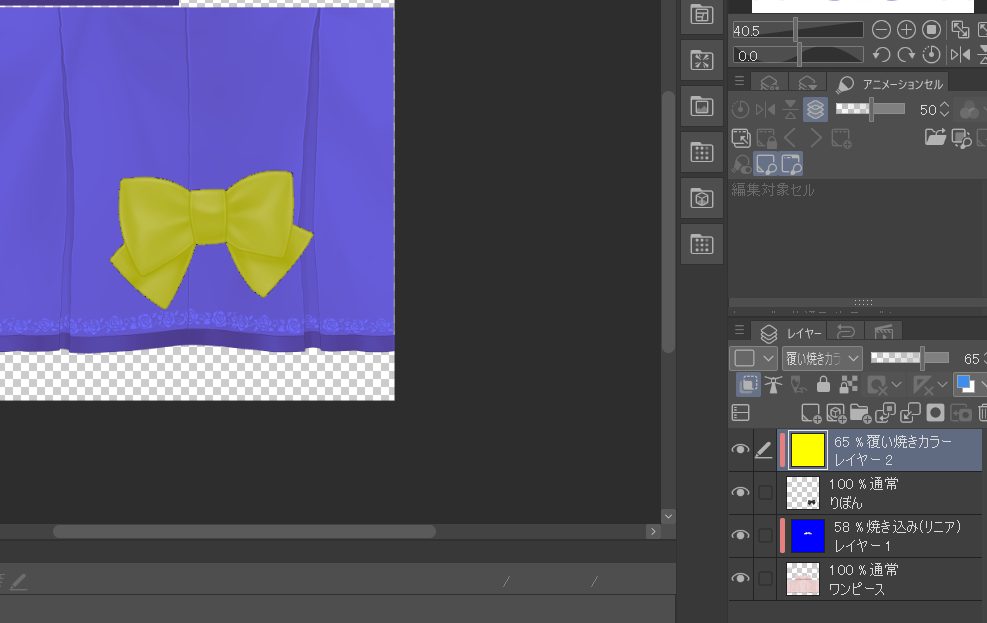
そして色を変えてみます。
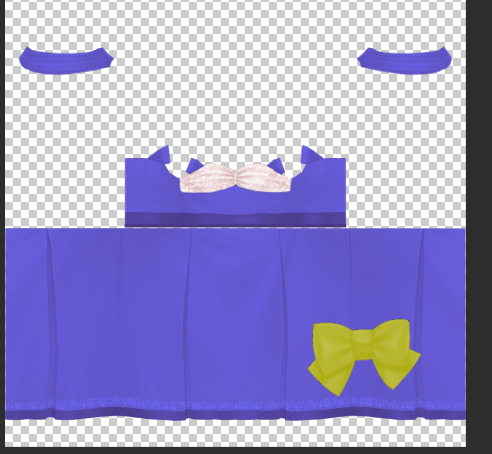
このようになりました、これをvroid studioで読み込んでみます。
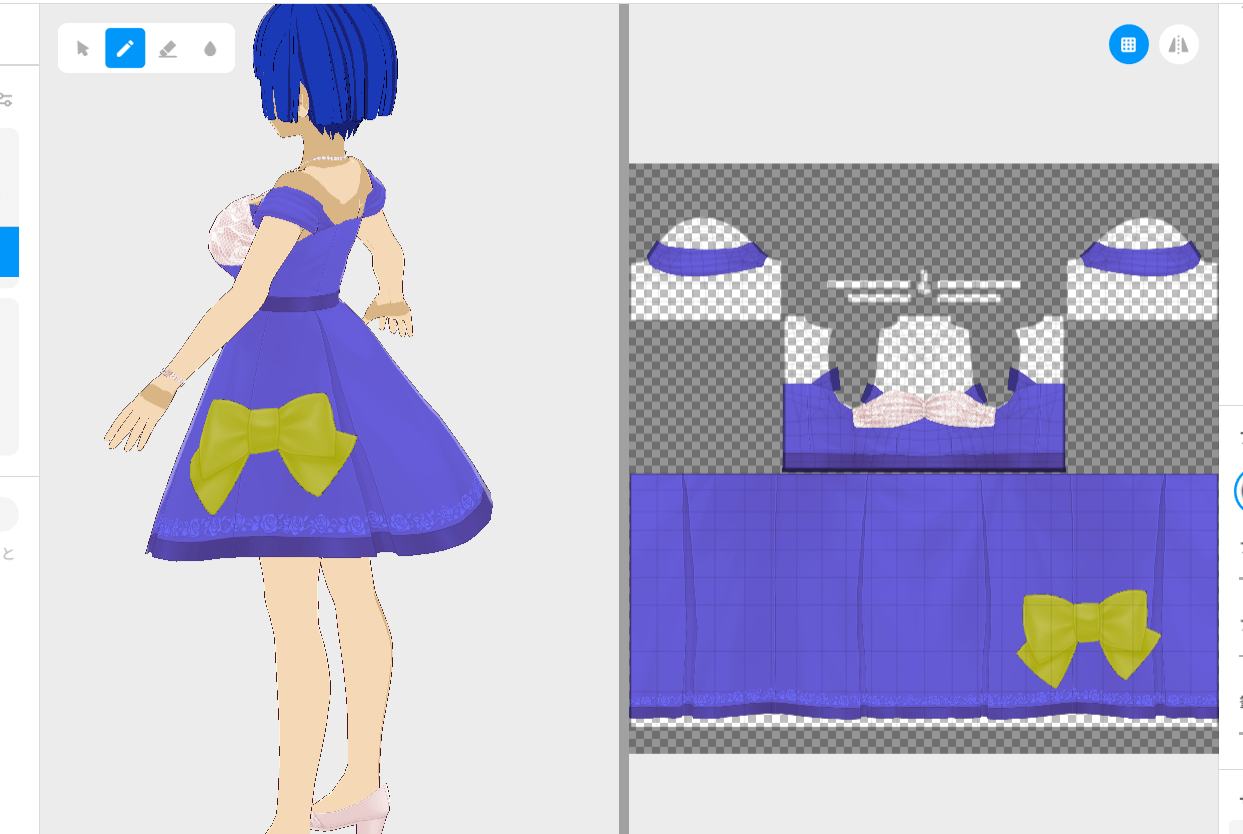
vroid studioで読み込んだのがこちらです。
リボンの位置が気に入らなかったとしてもペイントソフト側ですぐに修正できるので調整も楽です。
まとめ
- 既存の衣装テクスチャから流用したほうが楽に早く衣装を改造できる
- 色変えは焼きこみリニアか覆い焼きカラーを使う
「あの操作方法ってどうやるんだろう?」は参考書を読めばわかりますよ